

【Milk-V Duo开发板免费体验】评测一、Linux环境验证
电子说
描述
【Milk-V Duo 开发板免费体验】评测一、Linux环境验证
按照官网教程https://milkv.io/zh/docs/duo/getting-started/基本能走下去,下面记录过程,用balenaEtcher来烧录milkv-duo-20230616-2232.img的过程略过,完成后会有一个rootfs(Ext格式)和一个boot(FAT16格式)路径,只有后者Windows可见。
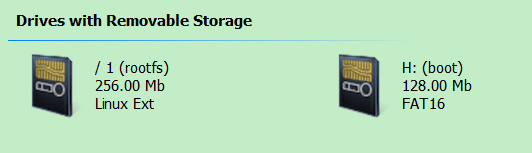
图1 Linux系统路径
一、准备阶段:USB RNDIS网络设置
这里官网有详细说明,简略说明。
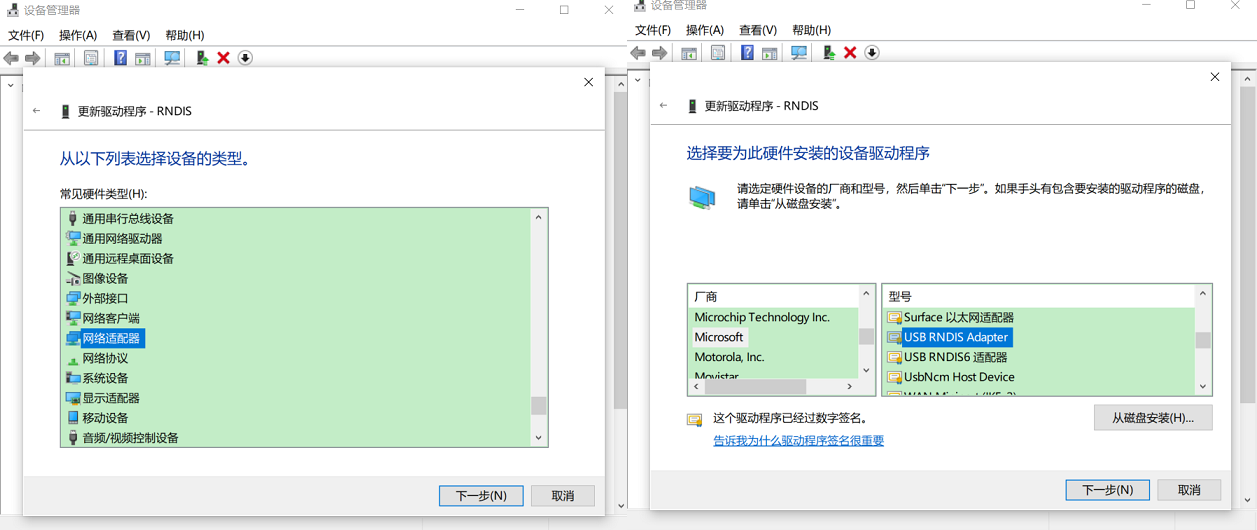
图2 更新RNDIS驱动
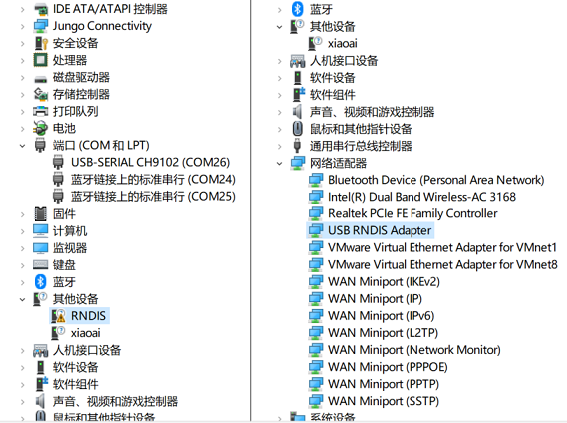
图3 更新RNDIS驱动更新完成前后
二、登录Linux
Windows输入ipconfig/all就能看到USB RNDIS分享出来的IP,但显示出来的192.168.42.8无法,智能192.168.42.1才行,两者都可ping通,输入ssh root@192.168.42.1就进入Linux世界,输入root登录默认密码milkv
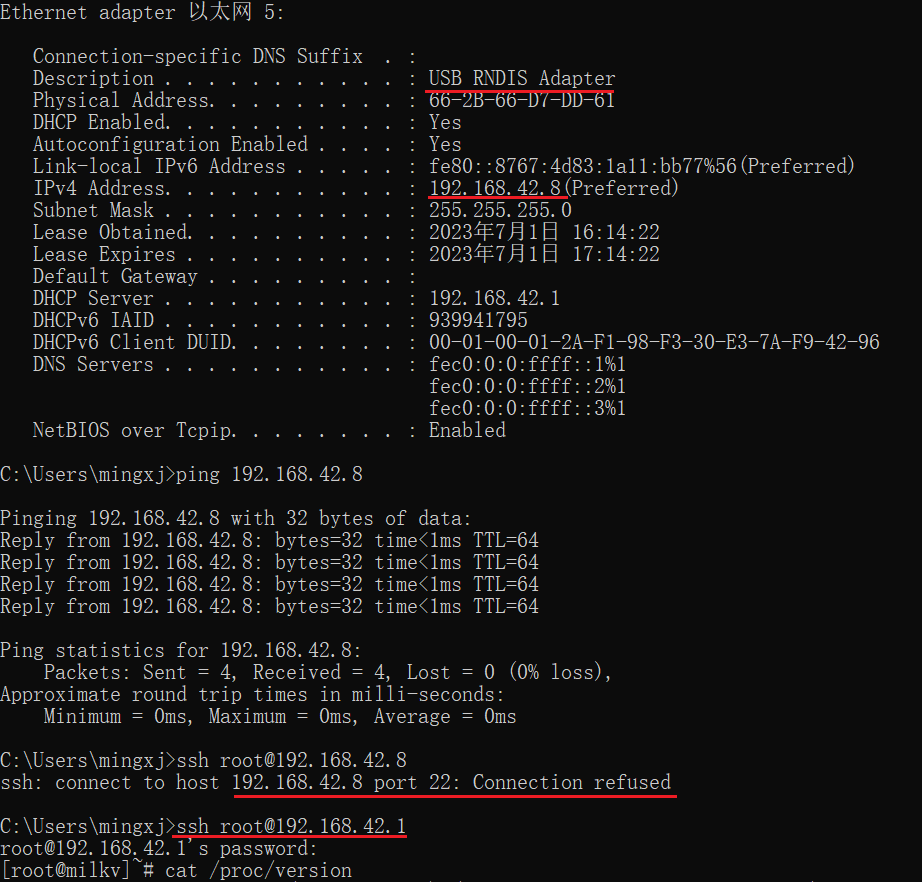
图4 ssh登录Linux
RISC-V Linux启动过程为ZSBL->FSBL->OpenSBI->U-Boot->Linux,其中前三阶段UART0以128000波特率打印启动日志,后面两阶段UART0以115200波特率打印启动日志
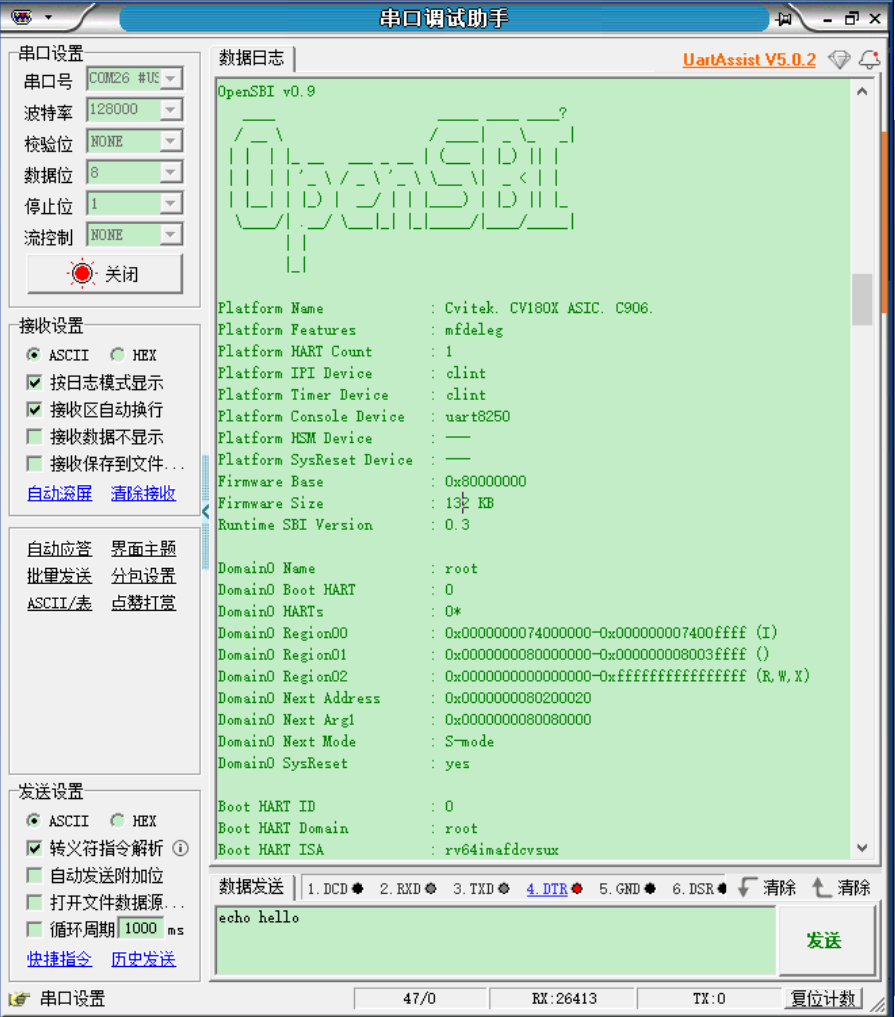
图5 第1阶段OpenSBI启动过程
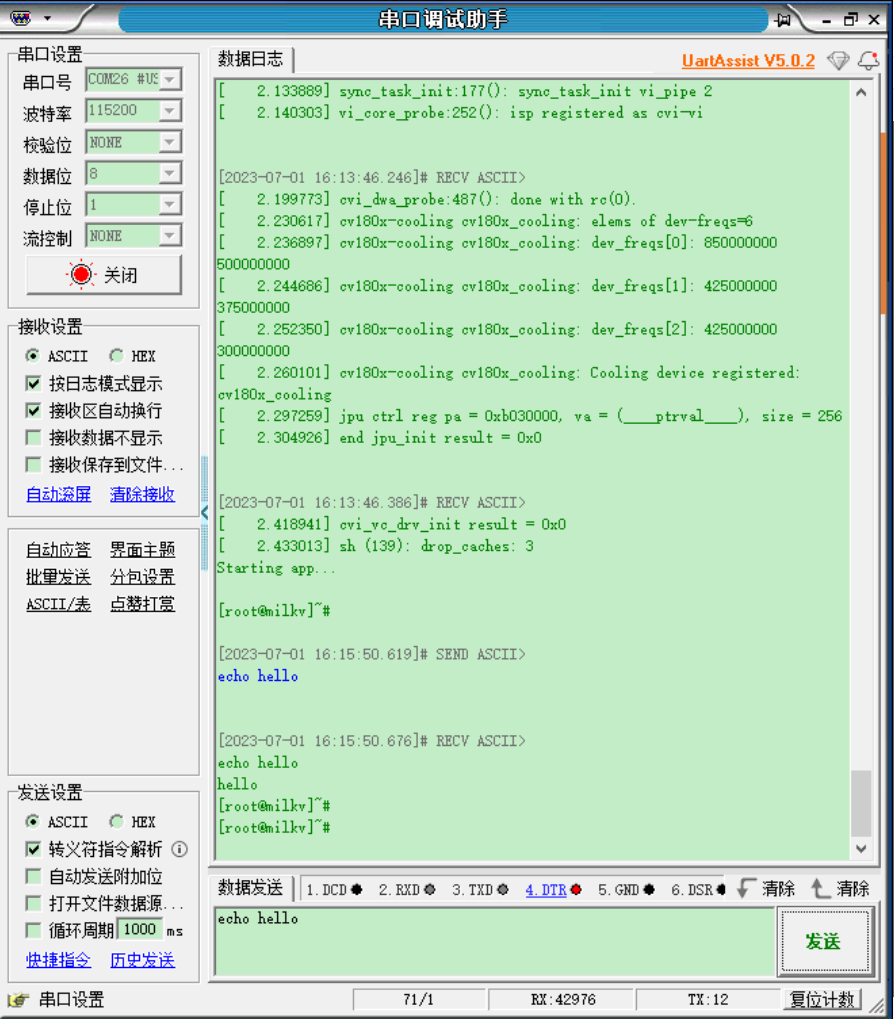
图6 第2 阶段u-boot和Linux内核启动
进入系统可以查看系统信息,cat /proc/version或cat -a可以看到Linux版本,输入cat /proc/cpuinfo可以看到CPU指令为rv64imafdvcsu,输入free -k可以看到内存以KB为单位的情况,只有28.988M,官方介绍说CV1800B是双核C906+64M DDR2,其中一核运行Linux,另一核运行RTOS,且部分拿来ION,详细如下:
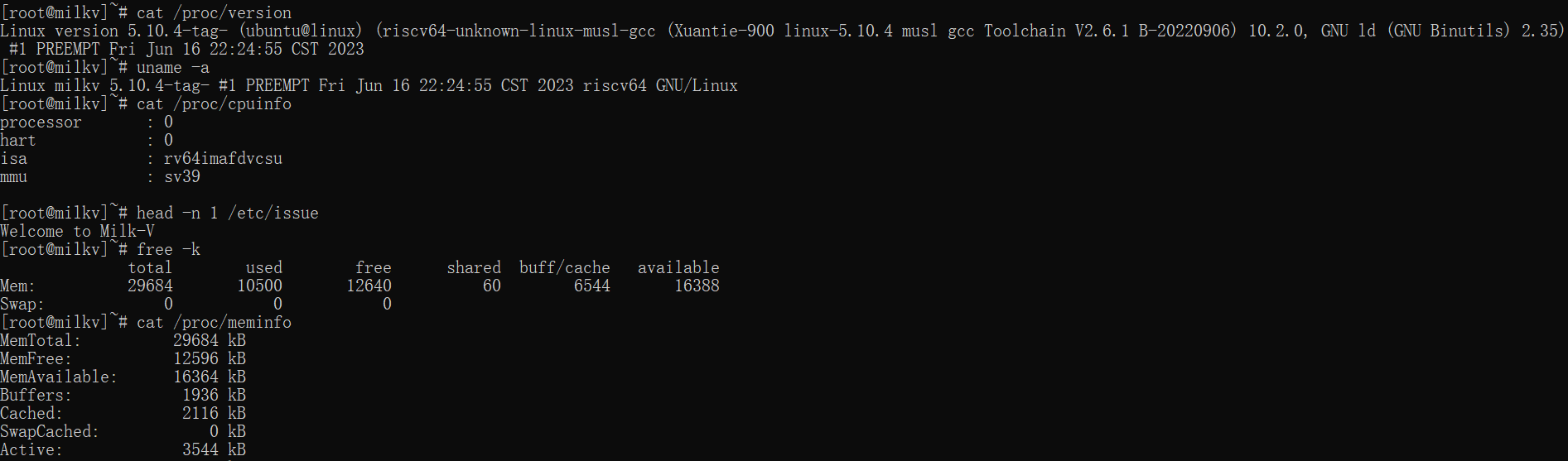
图7 shell命令查看risc-v Linux系统系统
既然电脑通过USB分享网络,但ping www.baidu.com没通,而且系统时间也不对,尝试安装ntp来同步,发现还是不行。
审核编辑:汤梓红
-
【作品合集】群芯闪耀Milk-V Duo S 开发板测评2025-09-16 31515
-
Milk-V Duo S 开发板免费体验 加焊EMMC 烧录系统2025-08-20 823
-
【Milk-V Duo S 开发板免费体验】1-开箱和烧写镜像2025-07-02 858
-
【Milk-V Duo 开发板免费体验】②、ssh连接Milk-V Duo开发板2023-08-29 1643
-
【Milk-V Duo 开发板免费体验】初体验及开箱视频2023-08-22 952
-
【Milk-V Duo 开发板免费体验】4-Linux控制小车动作(原创)首发2023-08-21 1803
-
【Milk-V Duo 开发板免费体验】Milk-V Duo 开发板初体验2023-08-18 915
-
【Milk-V Duo开发板免费体验】Milk-V初次使用2023-08-08 3312
-
【Milk-V Duo 开发板免费体验】开发板使用32023-07-29 6937
-
【Milk-V Duo 开发板免费体验】Milk-V Duo 开发板学习初体验2023-07-28 1443
-
【Milk-V Duo 开发板免费体验】Milk-V Duo之开箱初体验2023-07-16 5808
-
Milk-V Duo 开发板免费体验】 + 系统镜像烧录以及登录2023-07-11 1121
-
【Milk-V Duo】1、入门篇2023-07-07 2689
全部0条评论

快来发表一下你的评论吧 !

